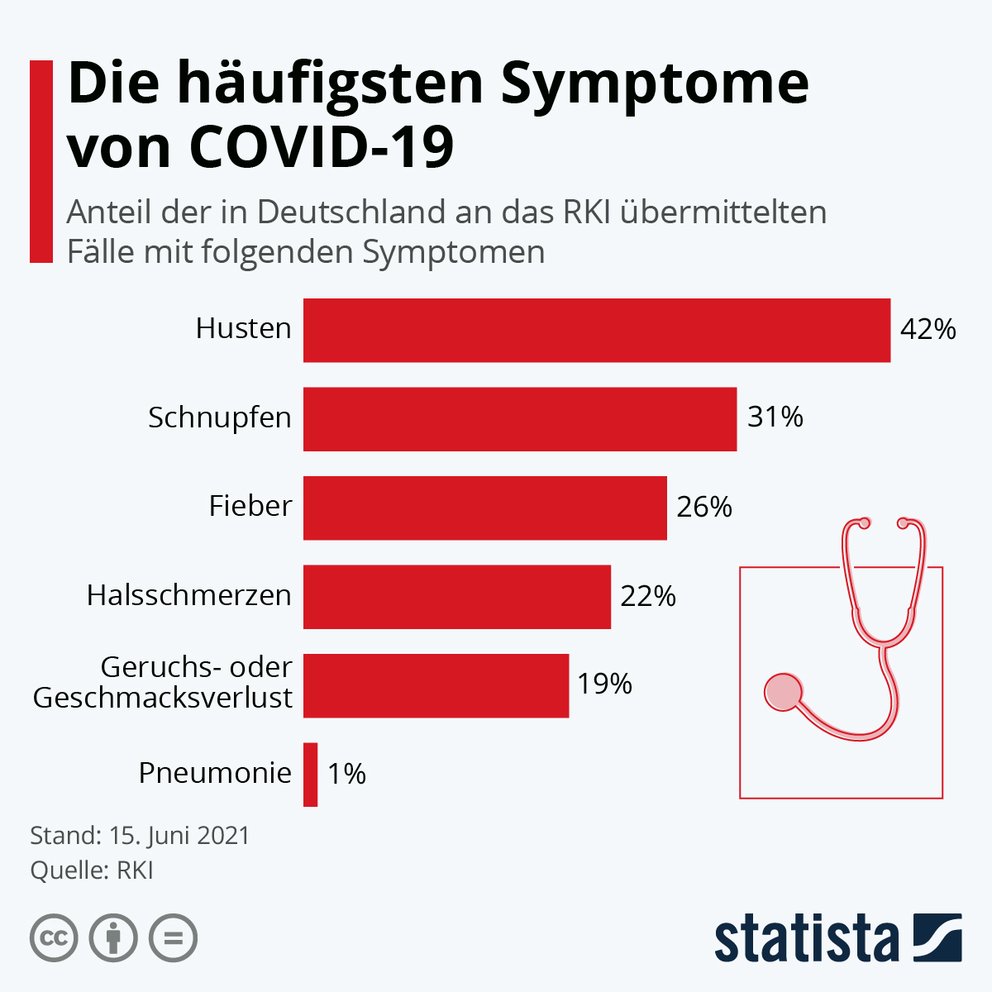Googles många misslyckade försök att bryta sig in på marknaden för snabbmeddelanden lämnade ett enormt utrymme för rivaler att dominera utrymmet i flera år. Facebooks WhatsApp är ett exempel på det med miljarder användare runt om i världen. Även om WhatsApp är känt för sin tillförlitlighet, möter tjänsten frekventa nedladdningstider. Om du står inför ett WhatsApp-inte-anslutningsfel på Android är det dags att åtgärda problemet.

WhatsApp som inte ansluter på Android kan skjuta dig till Googles RCS-plattform, som är halvdan och inte intuitiv att använda. Innan du går vidare och laddar ner en rivaliserande tjänst från Play Butik, följ stegen nedan och åtgärda problemet.
1. Starta om Android-telefonen
Om du ofta har nätverksrelaterade problem på Android kan det göra att WhatsApp inte ansluter till problem på Android.
En enkel omstart kan lösa dessa problem på Android. Tryck och håll ned strömknappen och välj Starta om för att starta om telefonen.
2. Aktivera/avaktivera flygplansläge
Har du problem med mobilnätet på din Android-telefon? Aktivering och inaktivering av flygplansläge kan hjälpa dig att övervinna nätverksfel på Android. Det här är vad man ska göra.

Dra ner meddelandefältet och aktivera flygplansläge. Håll det så i ett par minuter. Stäng av flygplansläget och få mobilnätverket igång igen på Android.
3. Tvinga stopp på WhatsApp
Fungerar WhatsApp-appen illa på Android? Du måste tvinga att stoppa WhatsApp-applikationen på Android och försöka använda den igen.
Steg 1: Hitta WhatsApp på din Androids startskärm eller i applådan.
Steg 2: Tryck länge på WhatsApp-applikationsikonen och gå till menyn för applikationsinformation.

Steg 3: Tryck på Force Stop och stoppa helt alla WhatsApp-relaterade aktiviteter.

Steg 4: Öppna WhatsApp igen och försök skicka ett meddelande. Det borde fungera nu.
4. Rensa WhatsApp-cachen
WhatsApp samlar in cachedata i bakgrunden för att öppna ofta använda konversationer och mediefiler snabbare. Överbelastning av sådana WhatsApp-cachefiler kan leda till att WhatsApp inte ansluter på Android-fel. Följ stegen nedan för att rensa WhatsApp-cache på Android.
Steg 1: Tryck länge på WhatsApp-ikonen och öppna menyn för programinformation.
Steg 2: Gå till menyn Lagring och cache.


Steg 3: Välj Rensa cache från nästa meny.
5. Kontrollera om WhatsApp inte fungerar
Detta är den största boven till att WhatsApp inte ansluter till Android. Om Facebook-servrarna har en tuff dag (de brukar göra det) kommer du inte att kunna ansluta till WhatsApp eftersom problemet ligger på företagssidan.
Du kan gå till Downward Detector och söka efter WhatsApp. Om du märker upprördhet som rapporterats av andra WhatsApp-användare är det ett bekräftat problem från WhatsApps sida.
I det här scenariot har du inget annat val än att vänta på att WhatsApp fixar problemet åt dig.
6. Ge obegränsad dataanvändning till WhatsApp
Om du surfar på WhatsApp i Android-datasparläge kan du ha problem med att ansluta appen på Android. Du måste ge WhatsApp obegränsad dataanvändning för att fungera som förväntat, även med datasparläge på.
Steg 1: Gå till informationsmenyn i WhatsApp-applikationen.
Steg 2: Öppna mobildata och Wi-Fi.


Steg 3: Aktivera växlingen för obegränsad dataanvändning.
7. Återställ nätverksinställningar
Vissa Android OEM-tillverkare låter dig återställa nätverksinställningarna på din telefon. Det är ganska enkelt att göra från Android-konfigurationsapplikationen.


Öppna appen Inställningar på din Android-telefon. Leta efter Återställ nätverksinställningar. Tryck på Återställ nätverksinställningar och försök använda WhatsApp igen på Android.
8. Uppdatera WhatsApp
WhatsApp inte ansluter på Android kan bero på en buggig app på din telefon. Det är trots allt inte alla som har för vana att ofta uppdatera appar på Android.
Du kan gå till Play Butik och uppdatera WhatsApp till den senaste versionen för att fixa eventuella anslutningsproblem på Android.
9. Gå med i WhatsApp Beta
Innan företaget släpper den stabila versionen av WhatsApp för allmänheten, testar företaget först versionen av applikationen med betatestare. Om du inte kan vänta med att installera felfri WhatsApp inbyggd i Android kan du gå med i betaprogrammet och ladda ner appen.

Öppna Google Play Butik på Android och sök efter WhatsApp. Gå med i betaprogrammet från informationssidan för WhatsApp-applikationen och om några minuter kommer du att få en ny betaversion av WhatsApp att prova.
Börja använda WhatsApp på Android
Medan Telegram och Signal har gjort ett berömvärt jobb med att vända WhatsApp, återvänder de flesta fortfarande till Facebooks app för snabbmeddelanden. WhatsApp som inte ansluter till Android kan förvirra dig eftersom det förlitar sig på det för huvudkommunikation. Knepen ovan hjälper dig att lösa problemet på nolltid.
Inlägget De 9 bästa sätten att fixa att WhatsApp inte ansluter på Android publicerades först på TecnoTuto .